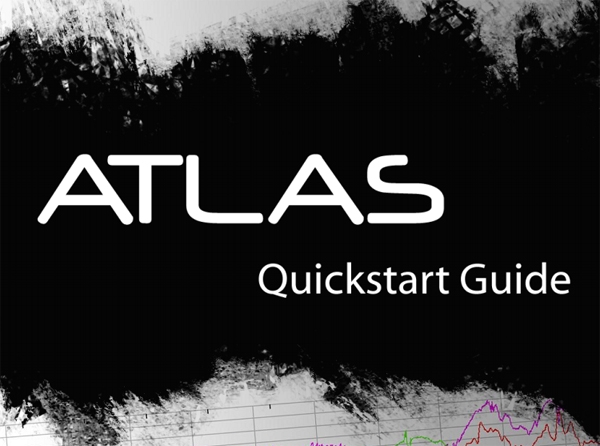
McLaren ATLAS Express: Краткое руководство
Краткая инструкция по работе с данными телеметрии iRacing, настройка программы McLaren ATLAS.
Сохранение данных телеметрии
Находясь в любой сессии, имеется возможность сохранить данные телеметрии на жесткий диск компьютера.
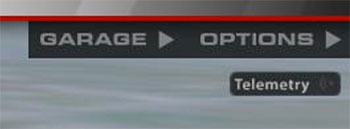
Чтобы задействовать систему телеметрии нужно нажать комбинацию клавиш "Alt-L" на клавиатуре.
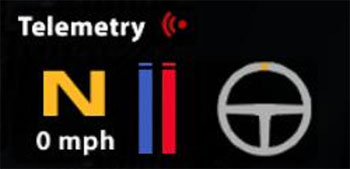
Как только система телеметрии будет включена, на дисплее появится иконка телеметрии, означающая, что система включена.
Новый файл телеметрии создается каждый раз, когда вы выезжаете на трассу, файл сохраняется в папке [My Documents]/iRacing/telemetry
Программа McLaren ATLAS
Для работы с данными телеметрии iRacing Вам потребуется программа McLaren ATLAS, скачать которую можно в разделе ресурсов
Также в разделе ресурсов необходимо скачать плагин iRacing ATLAS, который и позволяет импортировать данные телеметрии iRacing. Для этого нужно скопировать файл iracingSession.dll из архива в папку [Program Files (x86)]McLaren Electronic SystemsATLAS 9SessionDLLs
Так же в архиве находится уже настроенная "рабочая книга" (workbook). Скопируйте содержимое папки ATLAS 9 в папку [My Documents]/McLaren Electronic Systems/ATLAS 9
Настройка программы McLaren ATLAS
При первом запуске программы вам потребуется сделать не сложную настройку.
Зайдите в меню Tools->Options, перейдите на вкладку Standard и измените значение пути к папке с данными телеметрии, установленное по умолчанию на папку с данными телеметрии iRacing [My Documents]/iRacing/telemetry. Затем нажмите кнопку Применить и ОК.
Данная папка может не существовать до тех пор, пока не будет создан первый файл данных телеметрии.
Загрузка рабочей книги
Для загрузки уже настроенной рабочей книги выберите в меню File->Open и найдите iRacing Example MX5.wbk. Вы увидите несколько схем. Позже будет рассказано как настроить рабочую книгу самостоятельно.
Теперь необходимо загрузить данные телеметрии. Для этого в меню выберите в меню Session-> Load. Далее слева выбрать из выпадающего списка формат файлов iRacing binary telemetry, далее выбрать один из файлов телеметрии с расширением .ibt, и нажмите кнопку Load.
Для примера давайте откроем файл телеметрии mx5 cup_okayama full 2011-05-13 10-29-42.ibt из архива с плагином.
Теперь ваша рабочая книга должна выглядеть так:
К программе Atlas прилагается обширная справочная система, чтобы уверенно работать с телеметрией рекомендуется ознакомиться с работой этой системы.
Создание и настройка рабочей книги
Для построения графиков данных откройте меню File-> New и выберите Waveform из предложенного списка.
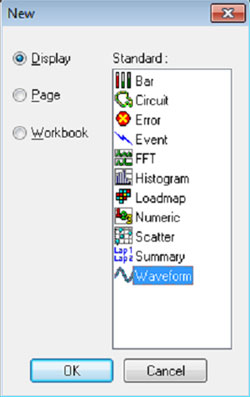
После этого отобразится пустое окно графика. Теперь необходимо добавить некоторые переменные. Активизируйте окно с пустым графиком и выберите в меню 'View->Properties' или нажмите Enter+Alt, появится окно свойств.
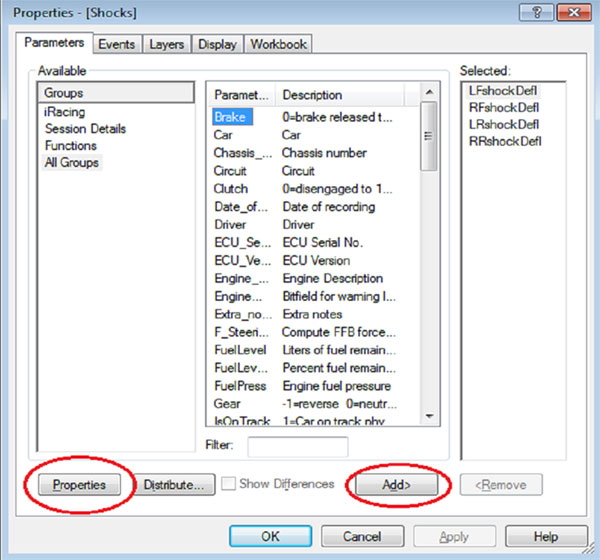
Переменные из группы iRacing получаем непосредственно из данных телеметрии, загруженной нами ранее. Переменные из группы Functions получаем из пользовательских функций. Чтобы добавить переменные просто выделите их в списке и нажмите кнопку add (Добавить) . Здесь же вы можете изменить различные параметры переменной, для этого нужно воспользоваться кнопкой Properties.
Также в окне свойств на вкладке Display можно настроить стили отображение диаграмм.
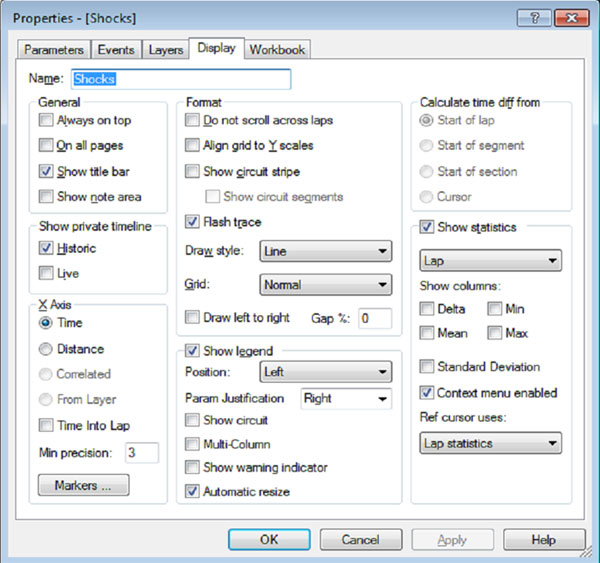
Углубленные настройки
При создании новой рабочей книги в окне свойств на вкладке workbook можно указать дополнительные параметры.
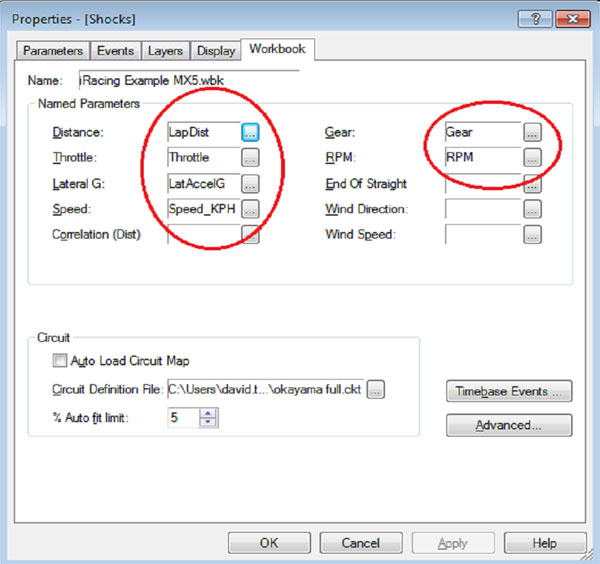
Особенно важно указать параметры Distance и Speed. Это позволит отображать данные в режиме растояния, а не времени. В режиме растояния данные на графике отображаются относительно дистанции трассы.
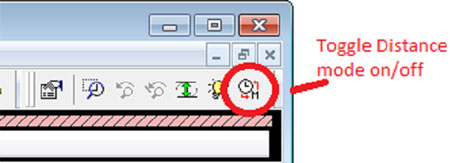
В нижней части диалогового окна Load Session имеется два слоя для загрузки двух файлов сессий для быстрого сравнения и анализа. Для загрузки сессии в определенный слой активизируйте слой двойным кликом, а затем выберите файл сессии и нажмите кнопку Load.
Затем в окне Свойств перейдите на вкладку Layers и отметьте опцию Show overlays, и выберите слои для сравнения.
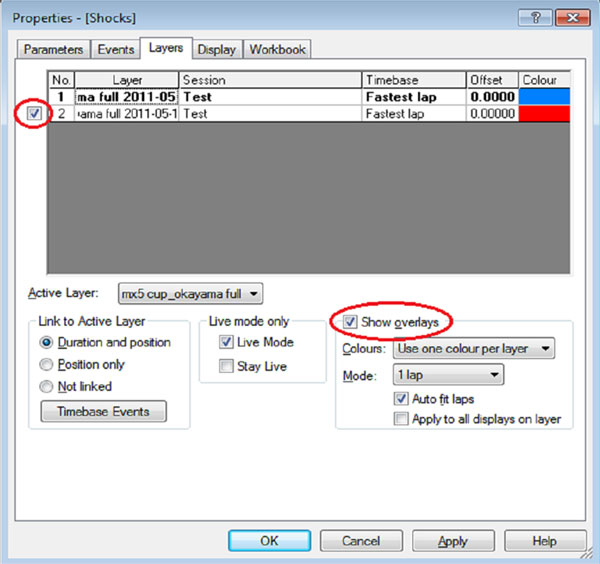
Теперь на графике отображаются две линии, так же появилась новая переменная TDiff, отображающая разницу по времени между двумя слоями.
Это особенно полезно при сравнении времени прохождения от круга к кругу.
Для построения карты трассы нажмите Tools->Circuit Definition Editor, перейдите на вкладку Map и нажмите кнопку Parameters.
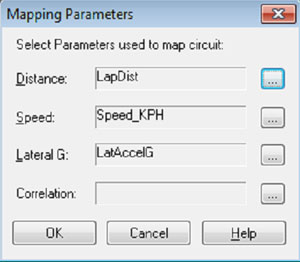
Установите параметр Distance как LapDistance из группы параметров iRacing, параметр Speed как F_SpeedKPH из группы параметров функций, параметр Lateral G как F_LatAccelG из той же группы параметров функций и нажмите кнопку ОК. Вернитесь на вкладку Map и откорректируйте вид трассы параметрами offset и gain. Так же можно воспользоваться опцией Invert, чтобы придать трассе правильное направление.
Как только схема трассы выглядит правильно, перейдите на вкладку сегментов для определения прямых и углов поворотов. Определение прямых и поворотов позволит перемещаться в данных от поворота к повороту.
Наконец, для определения собственных математических функций, откройте диалоговое окно функций Tools->Function->Edit.
При сохранении ваших функций не забудьте поместить их в папку [Мои документы]McLaren Electronic SystemsATLAS 9Funclib, иначе они не будут отображаться в списке параметров.
Не забудьте перед сохранением функции указать значения для Name, Format, Display min/max.

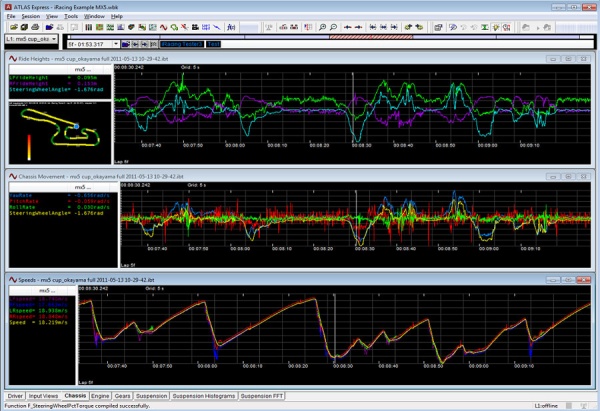
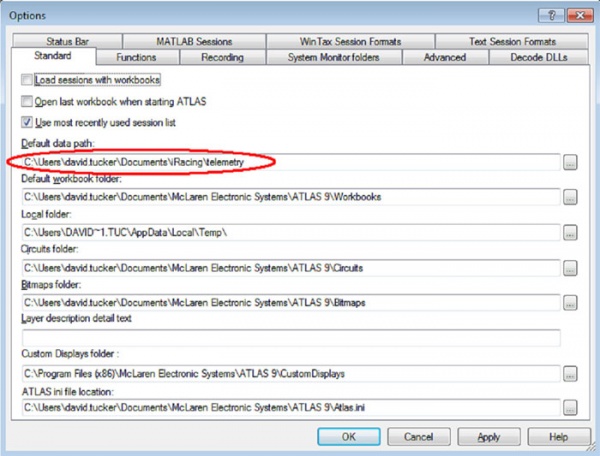
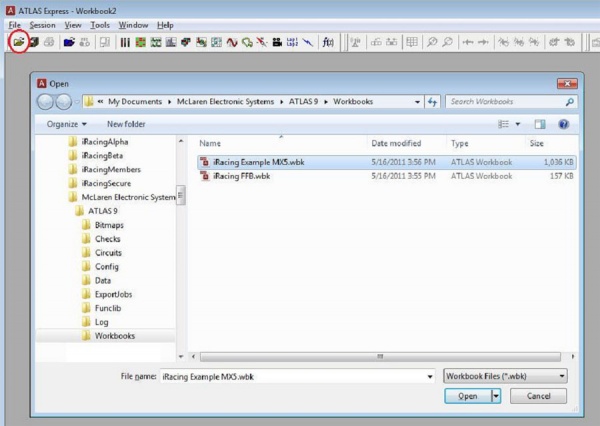
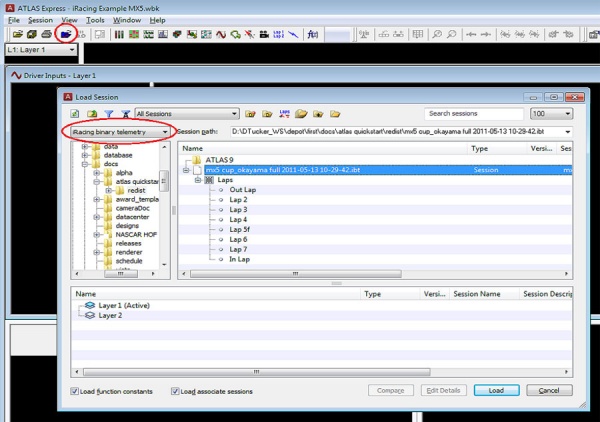
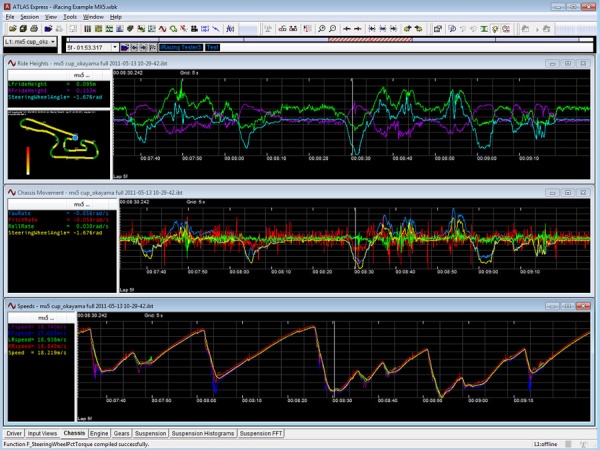
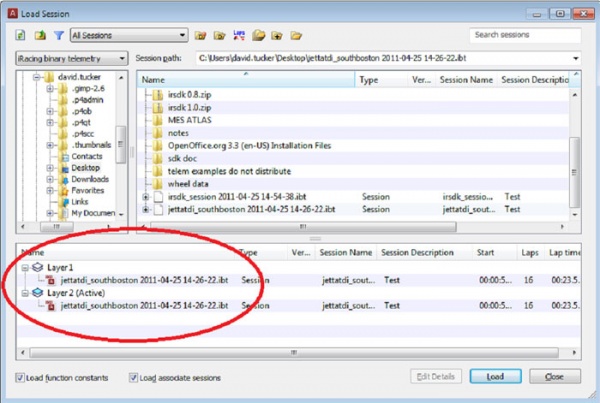
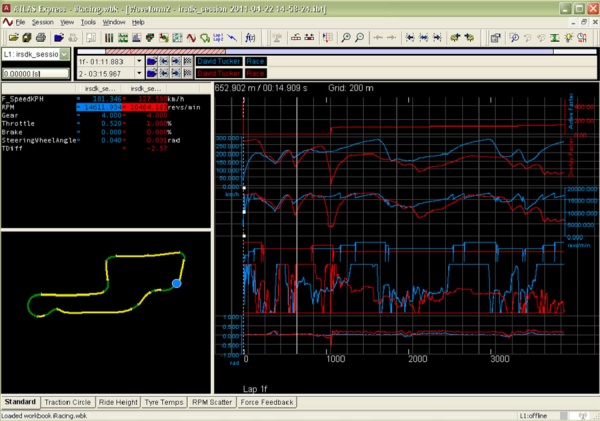
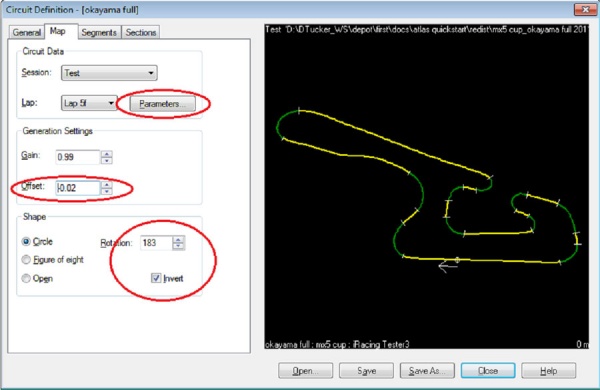
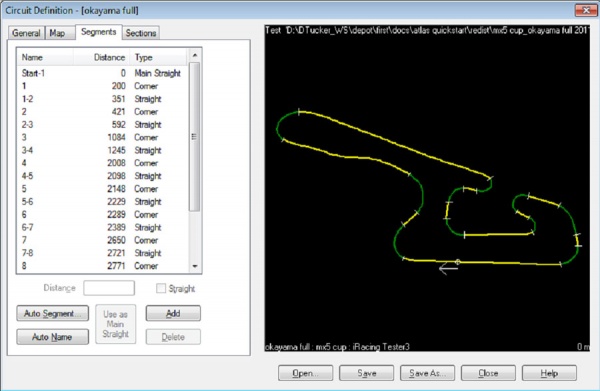
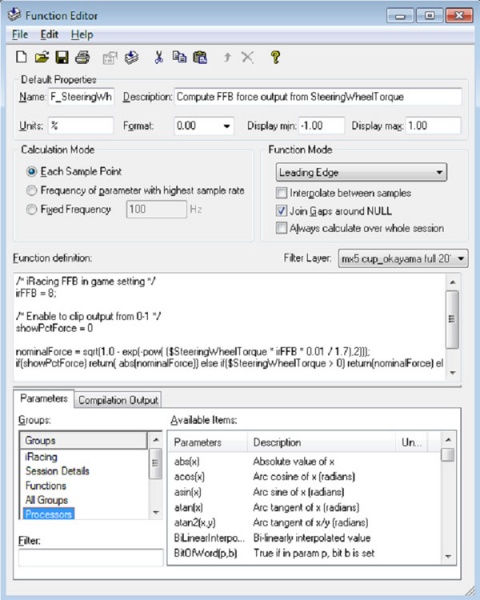





Комментарии 0